Telegram中文安装教程:探索消息的未来
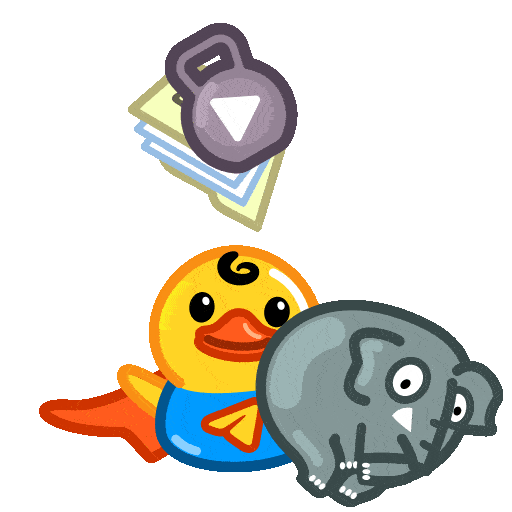
在这个信息泛滥、沟通方式多元的时代,选择一个合适的即时通讯软件显得尤为重要。Telegram作为一款备受欢迎的跨平台通信软件,以其隐私保护、功能丰富等特点赢得了大批用户的心。但是,对于许多新用户来说,如何安装和使用这款软件可能仍是一个挑战。本篇文章将为你揭开Telegram的神秘面纱,同时为你提供详细的中文安装教程,让你快速上手,畅享沟通的乐趣。即使你是第一次接触这款应用,也无需担心,下面的内容将引导你一步步完成安装。
第一部分:了解Telegram
1.1 什么是Telegram?
Telegram是一款基于云计算的即时通讯软件,由俄罗斯企业家帕维尔·杜罗夫于2013年发布。它支持文字、语音、视频聊天,此外,还支持发送各种文件形式,包括文档、表情、图片等。与许多其他即时通讯工具相比,Telegram最大的特色在于:
安全性和隐私保护:Telegram采用了端到端加密,保障用户的通讯完整性,同时保证用户隐私。
多平台支持:无论是手机、平板还是电脑,Telegram都可以在多个不同设备上使用,且聊天记录会实时同步。
强大的群组功能:Telegram允许用户创建大规模群组,最多可容纳200,000人,并具备丰富的社群管理功能。

机器人与频道:用户可以创建和使用各种机器人功能,实现消息自动化处理,同时也可以订阅频道获取信息。
1.2 为什么选择Telegram?
在众多即时通讯软件中,Telegram因其独特的功能和安全性脱颖而出。尤其是在当前网络安全形势日益严峻的背景下,越来越多的人开始重视信息的隐私保护。此外,Telegram的用户界面友好、操作简单、功能丰富,使得新用户能够快速掌握。无论是日常聊天、工作沟通还是群体讨论,Telegram都能为你提供满意的体验。
第二部分:准备工作
2.1 系统要求
在安装Telegram之前,请确保你的设备满足以下系统要求:
手机或平板:
Android:Android 4.1或更高版本
iOS:iOS 9.0或更高版本
电脑:
Windows:Windows 7或更高版本
macOS:macOS 10.10 或更高版本
Linux:大多数Linux发行版(需要安装必要依赖)
2.2 下载Telegram
Telegram可以通过官方网站或相关的应用商店进行下载。在中国,由于某些因素,可能需要使用科学上网工具来访问Telegram官方网站或者通过代理安装。以下是下载链接:
Android用户可以在Google Play商店下载。
iOS用户可以通过App Store找到相应的应用进行下载。
第三部分:在手机上安装Telegram
3.1 Android设备的安装
在你的Android手机上,找到“Play商店”图标并点击进入。
在搜索栏输入“Telegram”,点击进入搜索结果。
找到官方版本的Telegram应用后,点击“安装”按钮,等待下载和安装完成。
安装完成后,回到首页,找到Telegram图标,点击打开。
初次使用时,Telegram会要求你接受用户协议,点击“同意”以继续。
在设置中选择中文作为使用语言,为更好的使用体验。
输入你的手机号码,并根据提示接收验证码,完成号码注册。
依次输入你的名字和个人头像,完成账号设置。
3.2 iOS设备的安装
在你的iPhone或iPad上,找到并点击“App Store”图标。
在搜索选项中输入“Telegram”,查找官方版本。
找到Telegram应用后,点击“获取”进行下载和安装。
下载完成后,回到主屏幕,找到Telegram图标,点击打开应用。
和Android一样,初次使用时需要同意Telegram的用户协议。
同样在设置中选择中文以方便操作。
输入你的手机号码,接收验证码完成注册。
输入名字和头像,体验全新社交旅程。
第四部分:在电脑上安装Telegram
4.1 Windows系统的安装
打开浏览器,访问Telegram官方网站。
在下载页面选择Windows版本进行下载。
找到下载的安装文件并双击运行。
按照提示完成安装,选择安装位置并确认。
安装完成后,启动Telegram应用,进行首次设置。
输入手机号码,选择通过短信接收验证码,完成注册。
输入名字和头像,设置账号。
4.2 macOS系统的安装
打开浏览器,前往Telegram官方网站。
选择macOS版本进行下载。
找到下载的文件,双击打开。
将Telegram图标拖动至应用程序文件夹中完成安装。
通过der或Launchpad打开Telegram应用。
输入电话号码接收验证码,完成注册。
完善个人信息,开始使用。
第五部分:在Linux上安装Telegram
对于Linux用户,Telegram可以通过命令行或下载DEB/RPM包进行安装。
5.1 使用命令行安装
对于Debian/Ubuntu用户:
```bash
sudo apt update
sudo apt install telegramdesktop
```
对于Fedora用户:
```bash
sudo dnf install telegramdesktop
```
5.2 下载并安装DEB/RPM包
找到最新版本的生产包。
根据你的Linux版本选择合适的包进行下载。
在终端中使用以下命令安装:
Debian/Ubuntu:
```bash
sudo dpkg i telegramdesktop.deb
```
Fedora:
```bash
sudo rpm ivh telegramdesktop.rpm
```
安装完成后,通过应用启动Telegram。
同样,输入你的手机号码,获取验证码进行注册。
输入名字和头像,完成设置。
第六部分:Telegram的基本使用
6.1 启动与登录
首次启动Telegram后,输入你的手机号码并接收验证码。输入验证码后,你将进入Telegram主界面。
6.2 创建聊天
在主界面右下角点击“新聊天”按钮,可以选择联系人或输入手机号进行聊天。
6.3 加入群组
你可以根据兴趣领域找到并加入各类群组,也可以直接通过群组的邀请链接加入。
6.4 使用频道
关注有趣的频道,获取你关心的信息。同时,作为频道管理员,你可以发布和分享内容。
6.5 机器人功能
探索Telegram的机器人功能,使用现成的机器人或自己创建。
6.6 消息隐私设置
Telegram允许用户自定义隐私设置,保护个人信息不被泄露。
6.7 多设备同步
通过你的Telegram账号,随时在不同设备上查看和回复消息,内容实时同步。
Telegram作为一款功能强大且注重隐私的通讯工具,为用户提供了丰富的沟通体验和选择。希望通过本文的教程,你能够顺利安装并体验Telegram带来的便利与乐趣。无论是工作还是生活,Telegram都将成为你沟通的新助手。随着科技的快速发展,未来的通信将愈加便捷,而我们必须与时俱进,抓住这些趋势,享受科技所带来的美好生活。
Other News

如何輕鬆加入Telegram群組:探索與連結的無限可能!✨

Telegram 中文多語言版下載:探索無限可能的通訊未來 🚀📱

Telegram安全设置教程:保护你的隐私,畅享安全的沟通体验🔒
